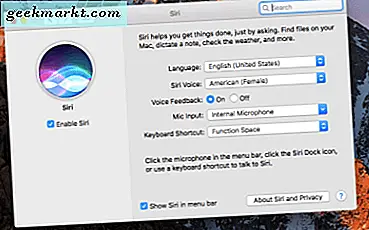Jika Anda mengalami masalah dengan mouse nirkabel Anda, tutorial ini untuk Anda. Ini mencakup cara memecahkan masalah mouse nirkabel di Windows dan akan membuat Anda siap dan berjalan kembali dalam waktu singkat!
Kabel adalah produk sampingan yang tidak menguntungkan dari komputasi. Lihatlah di belakang desktop rata-rata dan Anda akan melihat berantakannya kabel dan kabel yang menghubungkan periferal, daya, printer, dan segala jenis. Itu tidak berarti Anda harus mengacaukan meja Anda juga. Peningkatan yang stabil dalam periferal nirkabel berarti sekarang adalah waktu yang tepat untuk pergi nirkabel.
Mouse nirkabel biasanya terdiri dari beberapa komponen. Mouse itu sendiri yang akan berisi baterai dan adaptor nirkabel, biasanya USB. Mouse mengirimkan sinyal ke adaptor yang meneruskannya ke Windows untuk mengikuti perintah. Ini adalah pengaturan sederhana yang bekerja dengan baik sebagian besar waktu.
Memecahkan masalah mouse nirkabel di Windows
Gejala mouse nirkabel yang bermasalah akan menjadi gerakan yang tidak menentu, kursor desktop melompat atau tersentak atau tidak bergerak dengan baik atau tidak sama sekali. Semua ini dapat diatasi dengan satu atau beberapa perbaikan ini. Tutorial ini mengasumsikan mouse nirkabel bekerja dengan baik untuk sementara waktu dan tiba-tiba mulai bermain.
Periksa mouse
Sebagian besar mouse nirkabel akan memiliki kompartemen di bawahnya yang menjadi tempat baterai. Balikkan mouse dan periksa apakah baterai masih ada, dalam kondisi baik dan menyentuh terminal seperti seharusnya. Keluarkan baterai dan pastikan sudah bersih dan bebas dari serpihan dan kembalikan. Periksa juga apakah bola atau port optik bersih dan bebas dari kotoran.
Beberapa mouse nirkabel memiliki tombol On / Off di bawahnya untuk menghemat baterai. Periksa milik Anda dialihkan ke Aktif dan tidak dinonaktifkan secara tidak sengaja.
Nyalakan ulang komputer Anda
Disebut '3-pin reset' dalam perdagangan, reboot penuh komputer Anda dapat memperbaiki segala macam masalah. Jika mouse terlihat baik-baik saja, nyalakan ulang komputer Anda untuk melihat apakah mouse pulih dan mulai berfungsi dengan benar lagi. Jika tidak, lanjutkan pemecahan masalah.
Periksa dongle USB
Selanjutnya, periksa apakah dongle USB sudah terpasang dan belum dipindahkan atau digeser keluar dari posisinya. Opsional, lepaskan, tunggu beberapa detik dan masukkan ke port USB yang berbeda. Izinkan Windows untuk mengambil dan menguji ulang.
Ubah permukaan
Bahkan tikus optik kadang-kadang memiliki masalah dengan permukaan tempat mereka digunakan. Itu bisa terlalu mengkilap, terlalu kasar atau tidak cocok. Coba matras mouse yang berbeda, atau bahkan buku untuk melihat apakah perubahan permukaan memperbaiki masalah.
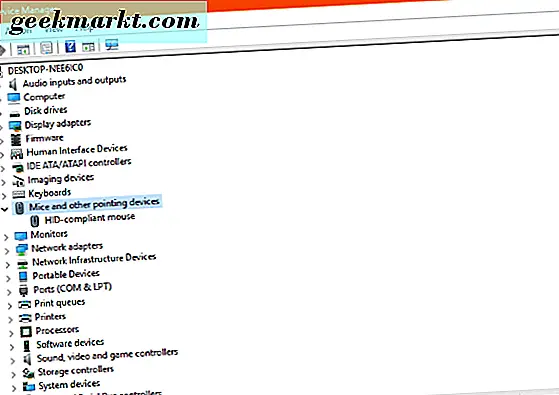
Periksa driver
Masalah driver adalah penyebab umum masalah perangkat keras sehingga merupakan tempat yang logis untuk memecahkan masalah mouse nirkabel Anda. Kami pertama-tama akan membiarkan Windows melakukan pembaruan driver dan kemudian menginstal driver secara manual jika diperlukan.
- Ketik 'dev' ke dalam kotak Windows Search / Cortana dan pilih Device Manager.
- Pilih Mice dan perangkat penunjuk lainnya.
- Klik kanan pada mouse Anda dan pilih Update driver.
- Izinkan Windows secara otomatis mencari driver dan menginstalnya.
Jika Windows tidak menemukan pembaruan driver, Anda dapat mencoba menginstal manual.
- Navigasikan ke situs web pembuat mouse dan unduh driver terbaru untuk mouse Anda.
- Instal di komputer Anda dan ikuti petunjuknya.
- Reboot jika diperlukan dan tes ulang.
Ganti baterai
Kami memeriksa bahwa baterai sudah terpasang dan bebas dari kotoran dan serpihan sebelumnya. Sekarang kita telah menghilangkan banyak penyebab umum masalah mouse nirkabel, kita sekarang harus melihat mengganti baterai. Batalkan kompartemen di bawah mouse, keluarkan baterai dan masukkan yang baru. Jika mouse berfungsi, bagus. Jika tidak, Anda dapat meninggalkan baterai segar di tempat atau memasukkan yang lama kembali.
Coba mouse di komputer yang berbeda
Tugas pemecahan masalah terakhir adalah mencoba mouse di tempat lain. Jika bekerja dengan baik dan tiba-tiba berhenti bekerja dan tidak ada yang memperbaikinya, itu bisa menjadi masalah perangkat keras. Cara terbaik untuk menguji teori itu adalah menggunakan komputer yang berbeda. Tugas ini dibiarkan hingga akhir karena Anda mungkin harus menginstal driver di komputer lain dan kemudian menghapusnya lagi setelah selesai. Meskipun tidak butuh waktu lama, itu sedikit merepotkan.
Sambungkan mouse nirkabel ke komputer lain, izinkan untuk mendeteksi perangkat baru dan menginstal driver. Instal driver secara manual jika Anda mau. Uji mouse.
Sangat mungkin bahwa mouse tidak berfungsi pada komputer baru jika Anda mengikuti semua langkah dalam panduan ini. Namun, Windows menjadi Windows, itu tidak melampaui alam kemungkinan bahwa beberapa masalah internal menghentikan mouse nirkabel yang bekerja. Jika mouse berfungsi di komputer lain, pertimbangkan pemulihan atau penyegaran sistem. Atau cukup gunakan mouse yang berbeda. Pilihanmu.